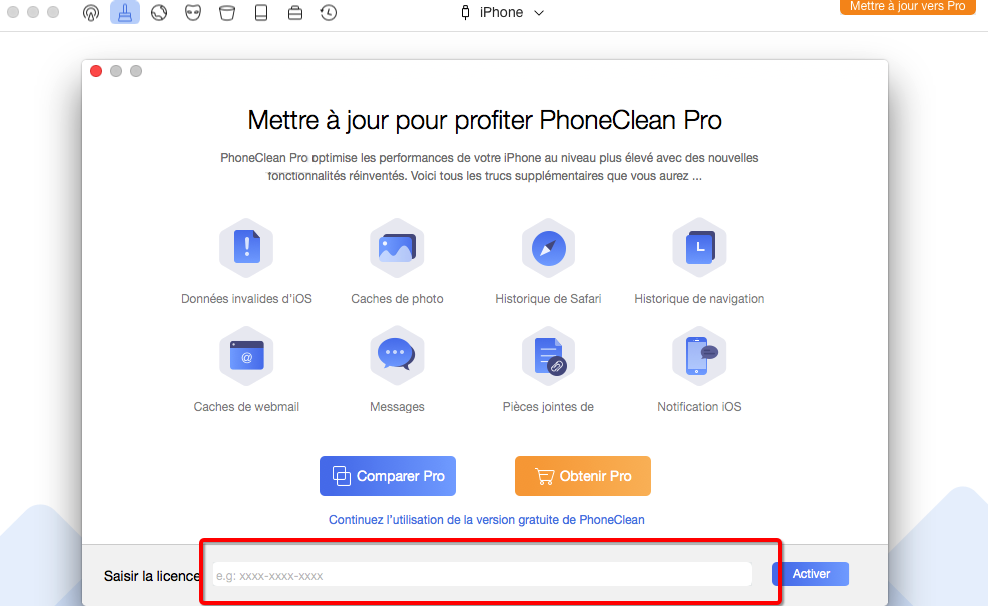Téléchargez PhoneClean pour commencer le nettoyage pour votre appareil iOS!
Comment utiliser PhoneClean
Bienvenue sur la page d'aide en ligne de PhoneClean. Vous trouverez tous les tutoriels détaillés sur l'utilisation de PhoneClean pour nettoyer les fichiers inutiles, les données sensibles et privées ainsi que d'autres fichiers inutiles sur votre iPhone, iPad et iPod touch. Si vous avez encore des questions après avoir lu ce guide, contactez-nous, vous recevrez la solution dans les 24 heures.
Télécharger100% propre et sécuritaire
Acheter Pour Win et Mac
Comment Commencer
Apprenez les fondamentaux, les paramètres et changements de l'appareil avec PhoneClean à faciliter l'utilisation courante. Consultez le guide pour faire bon usage de PhoneClean.
Vérifiez les types de fichiers inutiles que PhoneClean prend en compte pour nettoyer ici.
| Types de fichier inutiles | iOS 8.2 ou antérieure | iOS 8.3 ou ultérieure |
Caches d'App, Cookies d'App, Fichiers temporaires d'App, Apps Actives |
||
Stockage, Films, Journaux crash, Fichiers temporaires téléchargés, Fichiers temporaires de Radio, Données invalides, Cashes de photo, Autres Photos, Caches de filtre photo, Vidéo Photos, Photos dans la Corbeille, Caches d'illustration, Historique de Safari, Caches de Safari, Historique de navigation, Caches de webmail, Historique d'appels, Données supprimées de histoirique d'appels, Messages, Données supprimées de messages, Pièces jointes de messages, Notes, Pièces jointes de notes, Données supprimées de notes, Messagerie vocale, Données supprimées de contacts, Notifications iOS, Fichiers résiduels d'App |
Apple a bloqué l'autorisation d'accès des applications pour la version iOS 8.3 ou ultérieure en raison de problème de sécurité.
Principes fondamentaux
Lancez PhoneClean sur votre ordinateur après avoir l'installation avec succès. Ensuite, l'interface principale affiche:
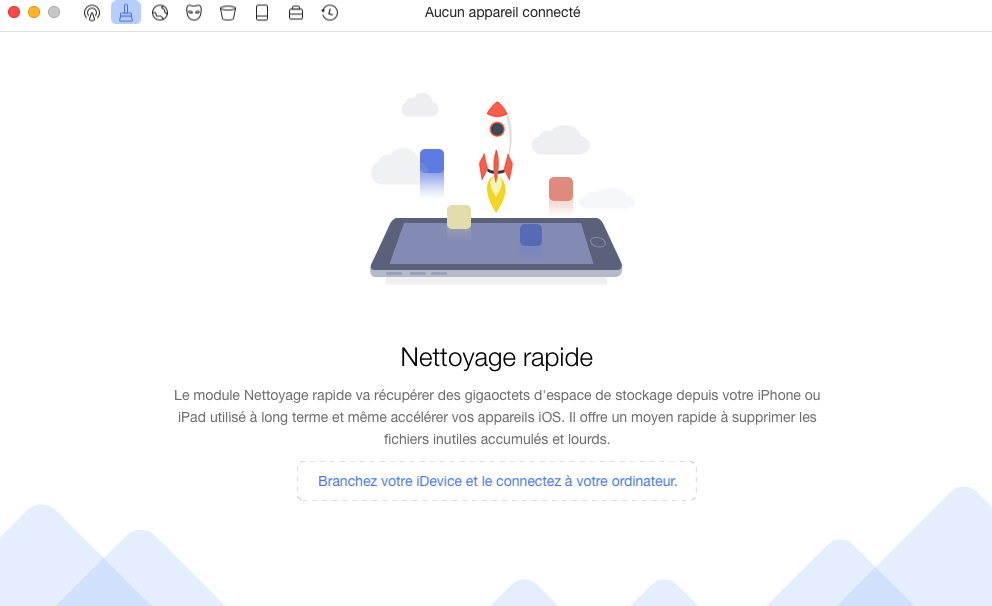
Alors, connectez votre appareil à l'ordinateur avec un câble USB. Une fois que votre appareil est reconnu par PhoneClean, vous pouvez utiliser des fonctionnalités selon votre besoin.
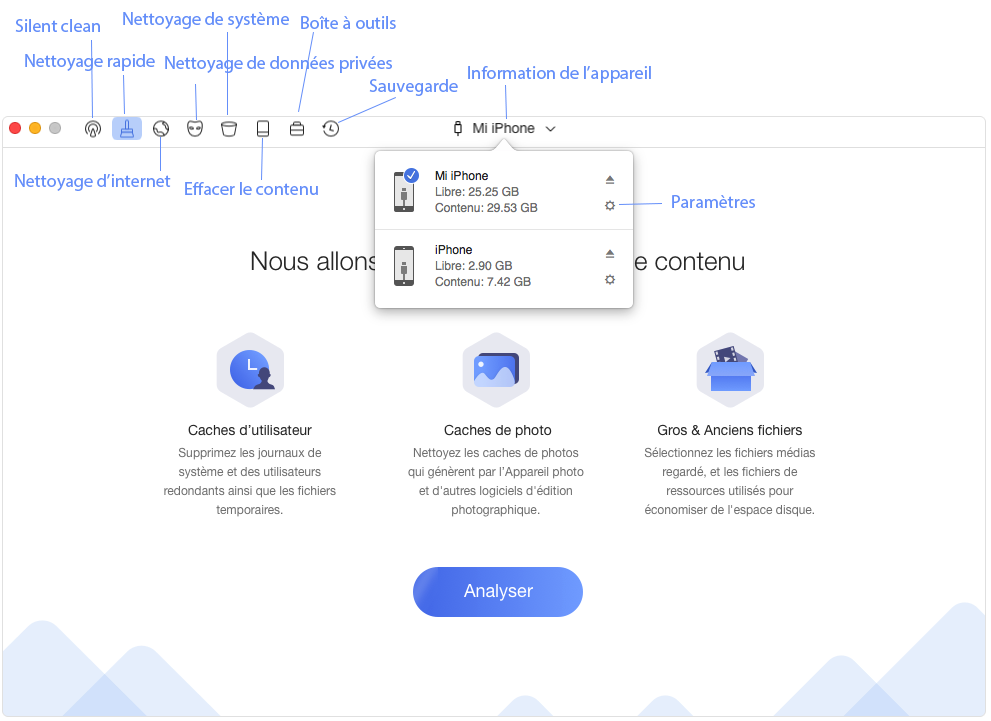
Si PhoneClean ne parvient pas à reconnaître votre iDevice, vous pouvez essayer de résoudre ce problème en suivant les étapes suivantes:
① Veuillez télécharger la dernière version de PhoneClean qui correspond à votre version de système d'exploitation d'ordinateur.
② Vérifiez si votre câble USB est lâche. Si oui, veuillez reconnecter. Si le câble USB est cassé, essayez avec le nouveau.
③ éinstaller iTunes et assurez-vous que votre appareil est détectable par iTunes.
④ Veuillez connecter votre ordinateur comme compte d'administrateur.
⑤ Si le problème persiste, contactez notre équipe de support pour un diagnostic.
Paramètres
Pour faire bon usage de PhoneClean, veuillez consulter comment régler PhoneClean avant votre utilisation. Cliquez sur le nom de l'appareil sur le milieu supérieur de l'interface, puis cliquez sur le bouton ![]() . Dans la page paramètre, vous pourrez voir l’utilisation du stockage, même personnaliser le processus de nettoyage.
. Dans la page paramètre, vous pourrez voir l’utilisation du stockage, même personnaliser le processus de nettoyage.
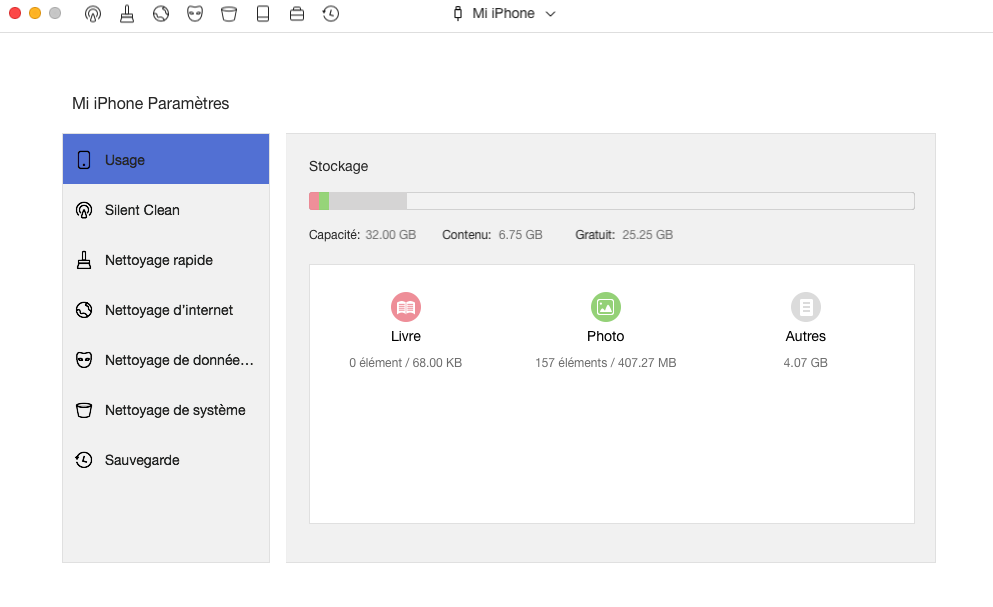
* Autres: "Autres" contient les paramètres, les événements de calendrier, les notes, les caches du navigateur, courriel, des pièces jointes ainsi que les fichiers corrompus. Vous pouvez obtenir plus d'informations à ce sujet ici.
Pour rendre les paramètres par défaut avant le processus de nettoyage, choissez les éléments que vous souhaitez nettoyer (Silent Clean, Nettoyage rapide, Nettoyage d'internet, Nettoyage de données privées, Nettoyage de système). Prenez le Nettoyage de données privées comme exemple. Vous pouvez choisir tous les types de fichiers que vous voulez nettoyer en cochant la boîte avant lui.
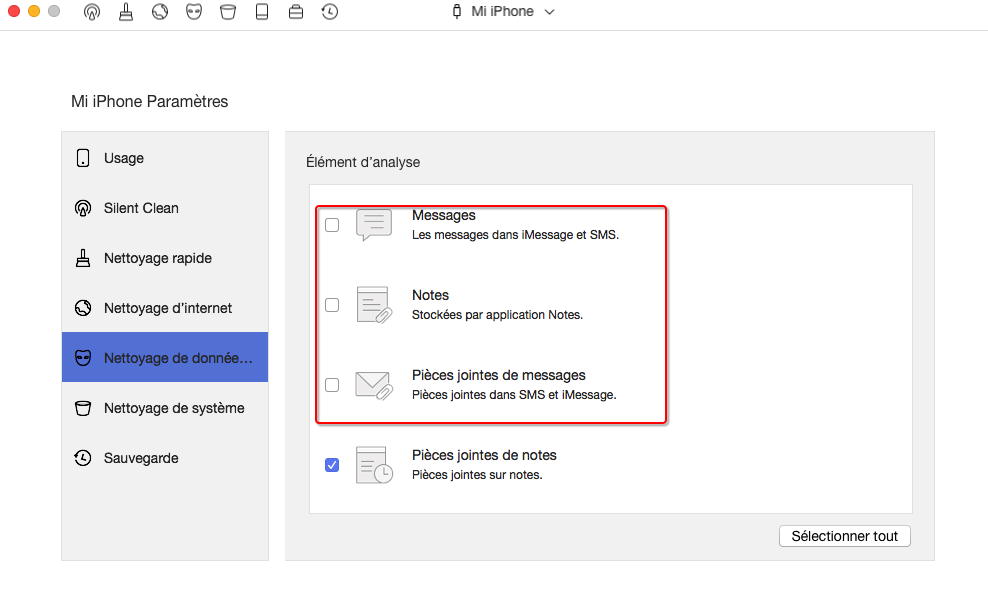
PhoneClean crée automatiquement des sauvegardes complètes avant de Nettoyage d'internet, Nettoyage de données privées, Nettoyage de système pour assurer la sécurité des données en considérant l'importance de vos données. Si les données sont supprimées par accident, vous pouvez les récupérer à partir des sauvegardes. Pour définir votre emplacement de sauvegarde et de la quantité, cliquez simplement sur le bouton paramètres de sauvegarde. Vous pouvez choisir d'enregistrer votre sauvegarde dans un endroit que vous voulez sur votre ordinateur.
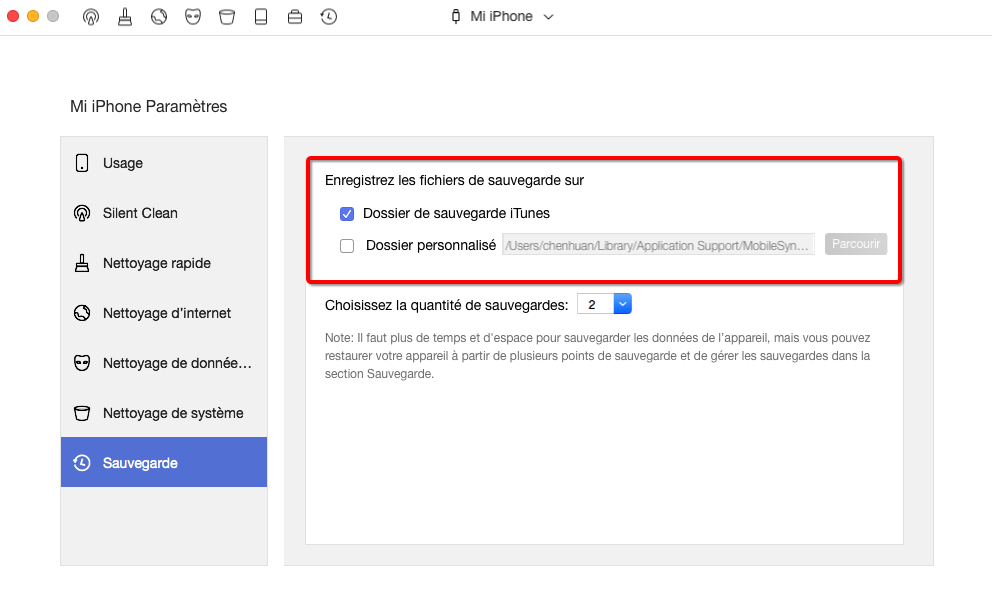
Choisissez la langue
Maintenant, PhoneClean prend en charge 7 langues (anglais, japonais, allemand, français et espagnol, arabe et chinois simplifié). Vous pouvez choisir la langue préférée lorsque vous lancez PhoneRescue ou le changer dans la barre de menu.
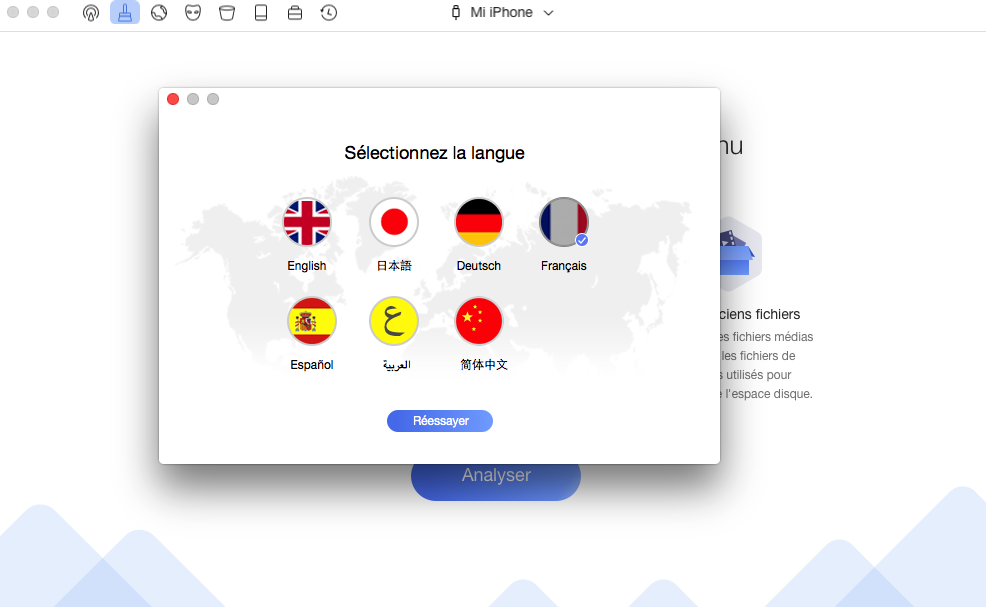
Changer l'appareil
PhoneClean prend en compte la connexion de multi-appareils. Lorsque l'appareil est reconnu par PhoneClean, vous allez voir le nom de l'appareil au milieu de l'interface. Cliquez sur le nom de l'appareil pour afficher l'info de l'appareil ou passer à d'autres appareils. Pendant ce temps, l'appareil sélectionné sera surligné en bleu.
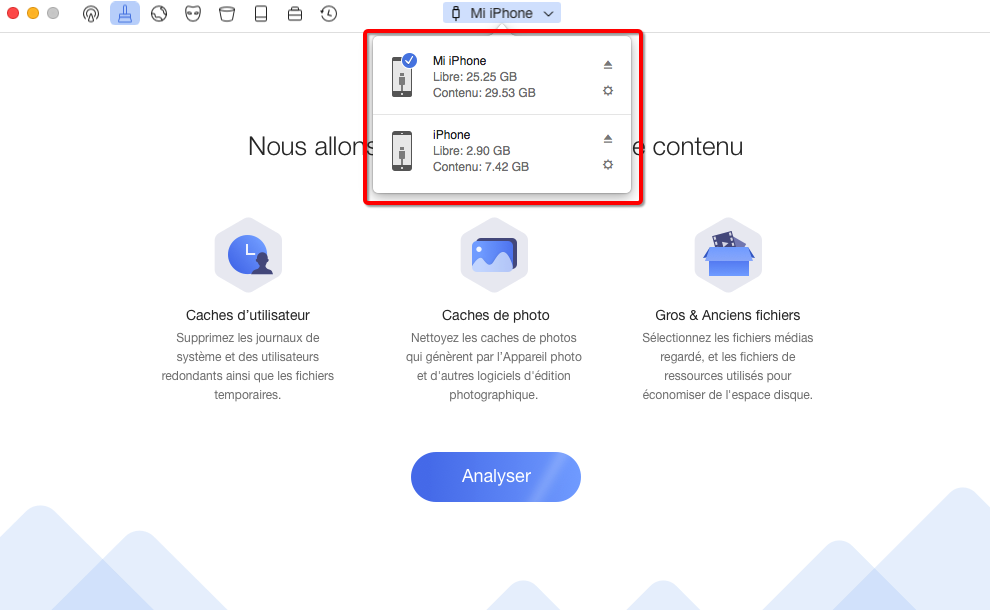
Registre
Lorsque vous téléchargez et installez PhoneClean, c’est seulement la version d’essai. Vous devez activer le code de licence pour obtenir la version Pro et profiter de toutes les fonctionnalités complètement sans limitations. Lancez simplement PhoneClean et vous voyez une fenêtre qui se ferme dans 20 secondes. Il introduit des nouvelles caractéristiques sur PhoneClean. Après le fermeture de la fenêtre, cliquez sur "Continuer en mode gratuit" pour continuer.
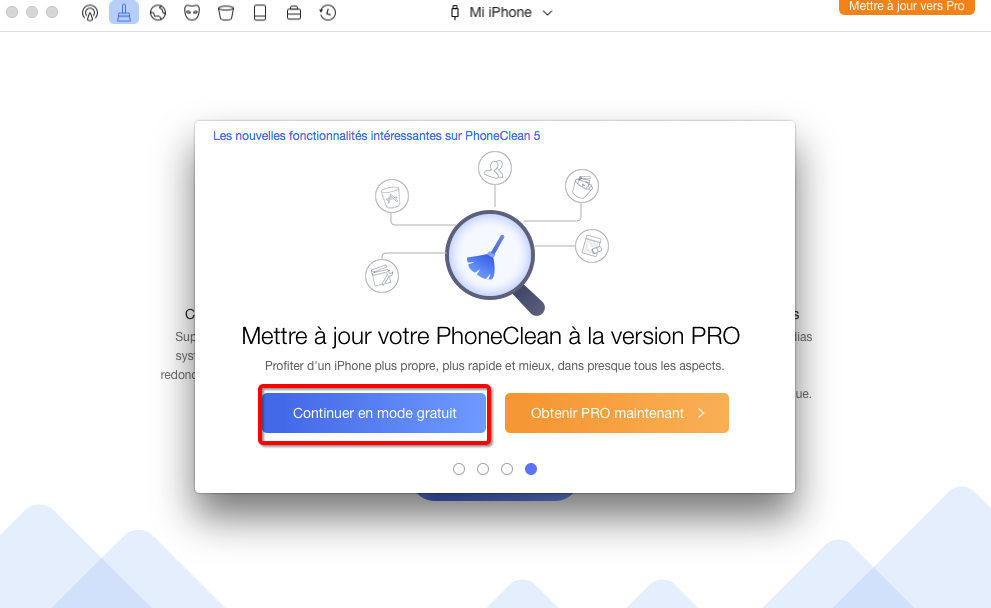
Cliquez simplement sur Mettre à jour vers Pro dans le coin supérieur droit de page. Puis veuillez copier et coller le code de licence pour éviter quelques erreurs inconnues. Veuillez connecter votre ordinateur à Internet lorsque vous enregistrez le code.